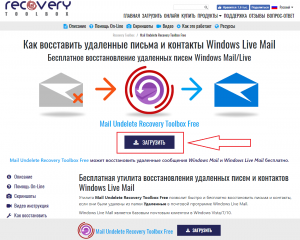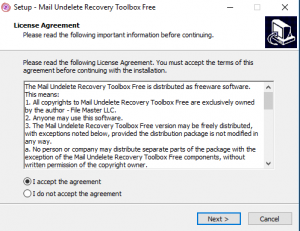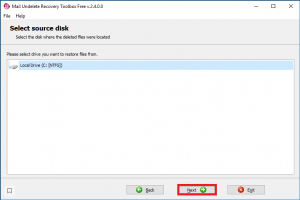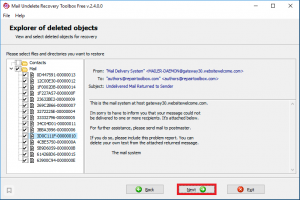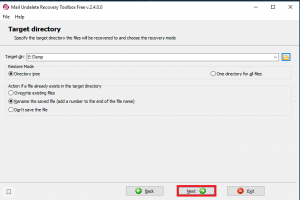Что делать, если мои контакты Windows Live Mail исчезают
Почта Windows Live позволяет пользователям хранить свою контактную книгу и все остальные данные в клиенте. Это помогает с более легкой синхронизацией контактной книги между устройствами. Однако некоторые пользователи сообщают, что их контакты исчезли из Почты Windows Live или приложения Почта, несмотря на то, что они были видны в учетной записи электронной почты в Интернете.
Проблема была зарегистрирована онлайн несколько раз затронутыми пользователями.
«Привет,
Сегодня я открыл свою учетную запись Windows Live Mail, как обычно. Все как и должно быть, но все мои контакты исчезли. Есть идеи?”
Узнайте, как получить ваши контакты, следуя инструкциям ниже.
Как я могу исправить исчезнувшие контакты Windows Live Mail?
1. Прекратить вход в учетную запись Windows Live
- Запустите приложение Почты Windows на вашем компьютере.
- Подождите, пока приложение Windows Mail не получит ожидающую электронную почту с сервера.
- После завершения синхронизации нажмите Файл.
- Выберите Параметры и нажмите Почта.
- В диалоговом окне «Параметры» перейдите на вкладку «Подключение».
- В группе Подключение к службам Windows Live нажмите кнопку Остановить вход.
- Нажмите ОК или Да , чтобы подтвердить действие.
- Нажмите Применить> ОК , чтобы сохранить изменения.
- Закройте приложение Windows Live Mail и выключите систему.
- Подождите несколько минут, а затем перезагрузите компьютер и откройте приложение Live Mail. Проверьте контакт, чтобы увидеть, если ошибка устранена.
2. Восстановить удаленные контакты
- Закройте Windows Live Mail, если он запущен.
- Загрузите LiveContactView здесь на свой компьютер и установите его. Это легкая утилита, которая позволяет просматривать детали всех контактов в Windows Live Messenger.
- Теперь вам нужно найти файлы *. Edb в ваших папках AppData.
- Откройте проводник и перейдите в следующее местоположение.
C: -> Пользователи -> tashreef -> AppData -> Локальные -> Microsoft . - Теперь найдите .edb файлы в папке Microsoft.
- Теперь откройте Live Contacts View. Утилита должна отображать все файлы .edb.
- Если файл .edb не отображается, перетащите каждый файл .edb в рабочую область Просмотр живого контакта.
- После того, как все файлы будут перемещены в представление Live Contacts, выберите все файлы, нажав Ctrl + A .
- Нажмите Файл> Сохранить выберите элементы> Сохранить как.
- Выберите « Текстовый файл с разделителями-запятыми » для параметра «Сохранить как тип». Убедитесь, что вы дали файлу имя и нажмите Сохранить.
- Теперь вам нужно открыть сохраненный файл CSV и выполнить сопоставление.
- Когда сопоставление будет выполнено, откройте Live Mail и перейдите в Импорт> Файл, разделенный командами , и импортируйте файл. Кроме того, сделайте отображение в соответствии с вашими предпочтениями.
Примечание. . Этот метод полезен только в том случае, если контакты исчезли как из вашего клиента Live Mail, так и из учетной записи электронной почты в Интернете.
Пропали контакты
Ответы (9)
Добро пожаловать на форум Microsoft Community!
В данной ситуации сделайте следующее: Зайдите на http://people.live.com > раздел «удаленные контакты» (где контакты сохраняются 30 календарных дней с момента удаления) и восстановите их.
Пожалуйста, оповестите нас о результатах.
Это помогло устранить вашу проблему?
К сожалению, это не помогло.
Великолепно! Спасибо, что пометили это как ответ.
Насколько Вы удовлетворены этим ответом?
Благодарим за отзыв, он поможет улучшить наш сайт.
Насколько Вы удовлетворены этим ответом?
Благодарим за отзыв.
Это помогло устранить вашу проблему?
К сожалению, это не помогло.
Великолепно! Спасибо, что пометили это как ответ.
Насколько Вы удовлетворены этим ответом?
Благодарим за отзыв, он поможет улучшить наш сайт.
Насколько Вы удовлетворены этим ответом?
Благодарим за отзыв.
После каких событий пропали контакты?
Контакты были перенесены из другой учётной записи, или сохранялись в учётной записи Майкрософт с самого начала
——————————
Если совет вам помог, вы можете отметить его как ответ.
Это поможет другим участникам форума.
Это помогло устранить вашу проблему?
К сожалению, это не помогло.
Великолепно! Спасибо, что пометили это как ответ.
Насколько Вы удовлетворены этим ответом?
Благодарим за отзыв, он поможет улучшить наш сайт.
Насколько Вы удовлетворены этим ответом?
Благодарим за отзыв.
Зайдите на вышеназванный сайт под своей учётной записью снова, посмотрите Управление — Восстановить удалённые контакты.
Это помогло устранить вашу проблему?
К сожалению, это не помогло.
Великолепно! Спасибо, что пометили это как ответ.
Насколько Вы удовлетворены этим ответом?
Благодарим за отзыв, он поможет улучшить наш сайт.
Насколько Вы удовлетворены этим ответом?
Благодарим за отзыв.
Это помогло устранить вашу проблему?
К сожалению, это не помогло.
Великолепно! Спасибо, что пометили это как ответ.
Насколько Вы удовлетворены этим ответом?
Благодарим за отзыв, он поможет улучшить наш сайт.
Насколько Вы удовлетворены этим ответом?
Благодарим за отзыв.
Это помогло устранить вашу проблему?
К сожалению, это не помогло.
Великолепно! Спасибо, что пометили это как ответ.
Насколько Вы удовлетворены этим ответом?
Благодарим за отзыв, он поможет улучшить наш сайт.
Насколько Вы удовлетворены этим ответом?
Благодарим за отзыв.
Добрый день, Курнавал!
Для дальнейшего исследования данной проблемы , пожалуйста , уточните следующее :
1) Контакту был добавлен номер телефона и электронная почта ?
2) Как Вы добавляли контакты ( на телефоне или через компьютер )?
3) П оявляется какой-либо код ошибки?
Будем ждать Вашего ответа .
Это помогло устранить вашу проблему?
К сожалению, это не помогло.
Великолепно! Спасибо, что пометили это как ответ.
Насколько Вы удовлетворены этим ответом?
Благодарим за отзыв, он поможет улучшить наш сайт.
Как вернуть содержимое из очищенной папки “Удаленные” в Windows Live Mail?
За долгое время своего существования бесплатная программа Windows Live Mail (Windows Mail) собрала огромную армию постоянных пользователей. Это не удивительно, ведь она достаточно долго являлась стандартным, встроенным в windows почтовым клиентом и по сути является наследником Outlook Express. С ее помощью можно одним кликом мышкой собрать почту с нескольких почтовых ящиков. При этом все письма представлены в удобно читаемом виде и автоматически раскладываются по соответствующим папкам “Входящие”, “Исходящие”, “Удаленные” и так далее.
При удалении письма или контакта, они помещаются в папку “Удаленные”, которая является своеобразной мусорной корзиной. Из нее вы без проблем можете восстановить любое письмо в случае необходимости.
Но вот стоит эту папку очистить, как процесс восстановления писем в этом случае стандартными средствами станет невозможным. Также стоит учесть, что в зависимости от настроек Windows Live Mail папка “Удаленные” может очищаться автоматически в соответствии с выставленным интервалом в настройках.
Что делать в ситуации, когда папка “Удаленные” очищена, а вам из нее нужно было то или иное письмо/контакт? Об этом мы поговорим чуть ниже.
Mail Undelete Recovery Toolbox Free – Программа для бесплатного восстановления удаленных писем и контактов из Windows Live Mail.
Принцип работы программы очень простой. Вы указываете локальный диск на котором предположительно находится папка с почтой, далее программа находит, сканирует ее содержимое и отображает все, что подлежит восстановлению. Вы отмечаете нужные данные, указываете место для восстановления и все остальное Mail Undelete Recovery Toolbox Free делает за вас.
Стоит отметить, что успех восстановления зависит от того, как давно восстанавливаемые данные были удалены. Чем больше времени прошло – тем меньше шанс. Если у вас почта находилась на SSD диске, то восстановление скорее всего тоже будет неудачным.
Как работать с программой?
Для начала нужно зайти на официальный сайт и скачать оттуда установочный файл Mail Undelete Recovery Toolbox Free.
Загрузка установочного файла программы
После этого устанавливаете программу самым обыкновенным способом, следуя указаниям мастера установки.
Затем запускаем ее через ярлык на рабочем столе или в меню “Пуск”.
В главном окне сразу будет предложено выбрать локальный диск, на котором по вашему находится рабочая папка с почтой.
Выбор локального диска, на котором находился почтовый ящик с удаленными данными
В следующем окне отразится вся найденная почтовая структура со всем содержимым. Вам нужно отметить требуемые данные для восстановления. Если вы не знаете что отсюда вам нужно, то отмечайте все.
Выбор восстанавливаемых данных
В последнем окне вам нужно выбрать папку, куда программа будет помещать восстановленные данные.
Указание папки, в которую будут помещены восстановленные данные
На этом все. По окончании процесса можете проверять содержимое указанной в последнем шаге папки.